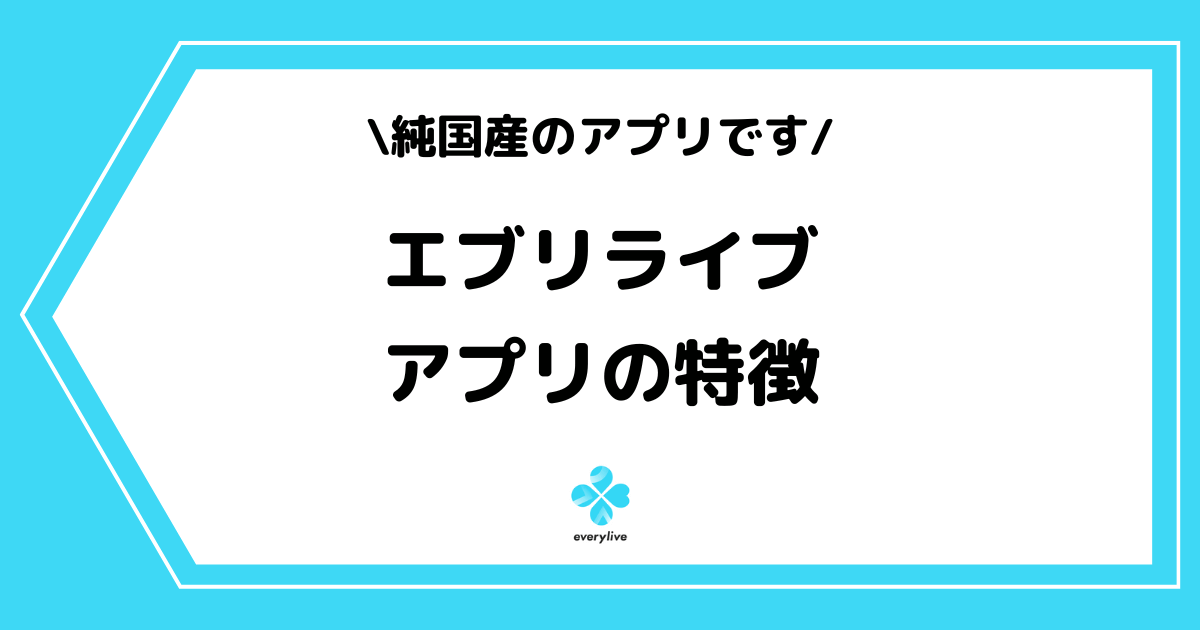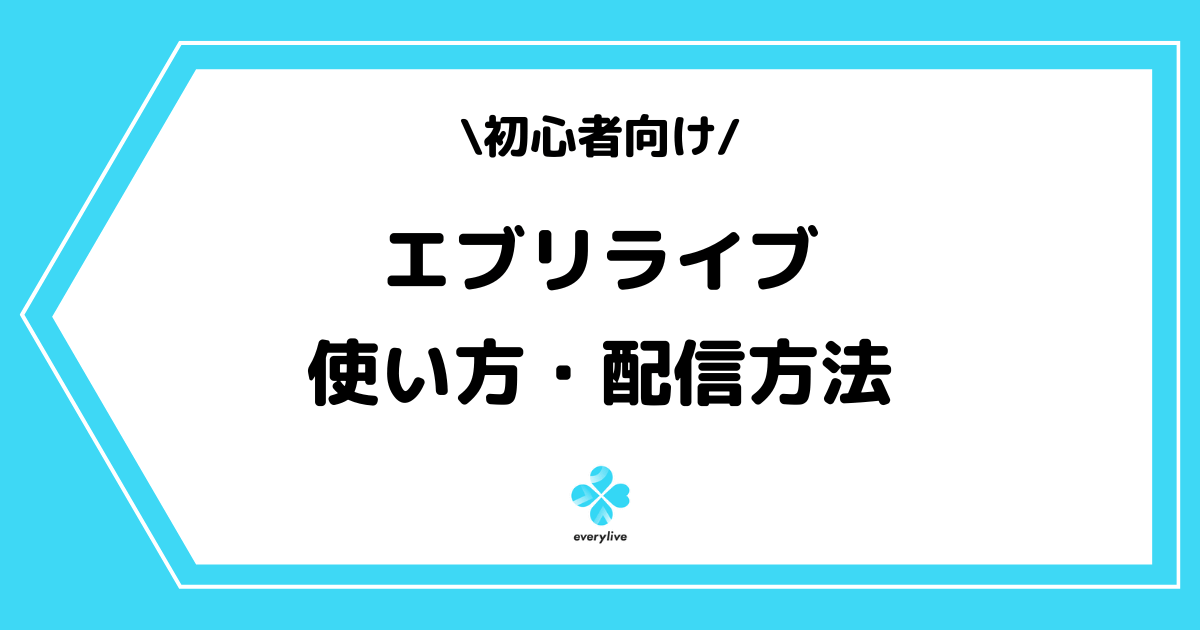
everylive(エブリライブ)は、スマホ1つで簡単に利用できるライブ配信アプリです。
2021年にリリースされた日本発のアプリとして、現在注目を集めています。
そこで本記事では、そんなeveryliveの始め方や使い方、配信方法を画像付きで初心者にも分かりやすく解説していきます。
目次
everyliveとは
everylive(エブリライブ)とは、エブリライブ株式会社が運営する2021年にリリースされたライブ配信サービスです。
他の配信アプリと比べると新しい部類のサービスですが、ユーザー数は着実に増え続けており、初心者でも人気になれる可能性があるアプリとなっています。
これから配信を始める方におすすめのアプリなので、興味のある方はぜひ一度利用してみてください。
everyliveの登録方法と視聴方法
everylive(エブリライブ)にはスマホ版とPC版がありますが、90%以上のユーザーがスマホ版を利用しているため、ここではスマホ版の登録方法を解説します。
まず初めに、everyliveのアプリをダウンロードします。
everyliveのダウンロードが完了すると、下記のような画面に移ります。アカウントの登録方法にはLINE、X、Appleなどがありますが、Xでの登録が1番簡単なのでおすすめです。
下記のように「Xではじめる」を選択すると、下記右側のような画面に移ります。そこで「ログイン」を選択し、自身のXアカウントのユーザー名とパスワードを入力すると無事に登録が完了します。
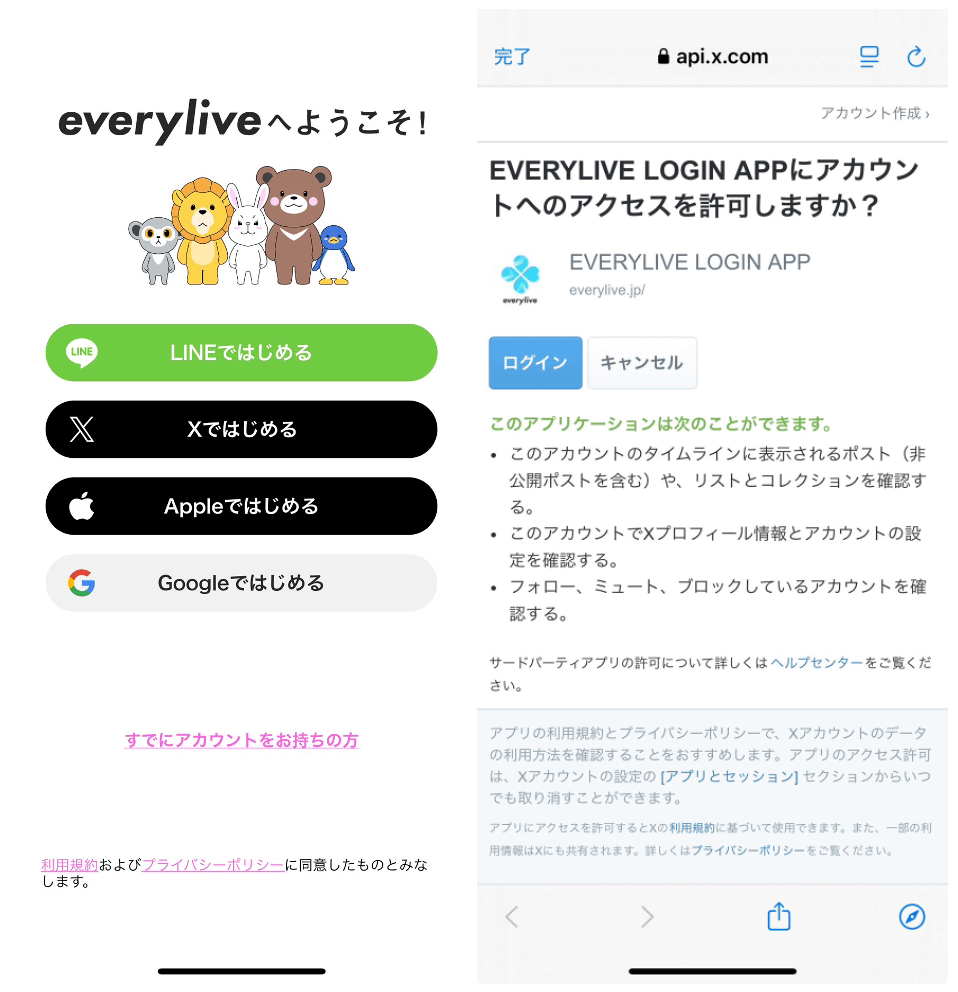
その後ID登録/性別/見たい配信カテゴリなどを設定すると、ホーム画面に移ります。これにてアカウント作成は終了です。
アカウント作成が完了し、気になる配信者のアイコンをクリックすると下記右側のような画面に移ります。
配信画面では、配信のシェア/ミッションの確認/コメント/ギフトを送ることができ、配信を抜けたい時には画面右上にある「×」のアイコンをクリックすれば抜けることが可能です。
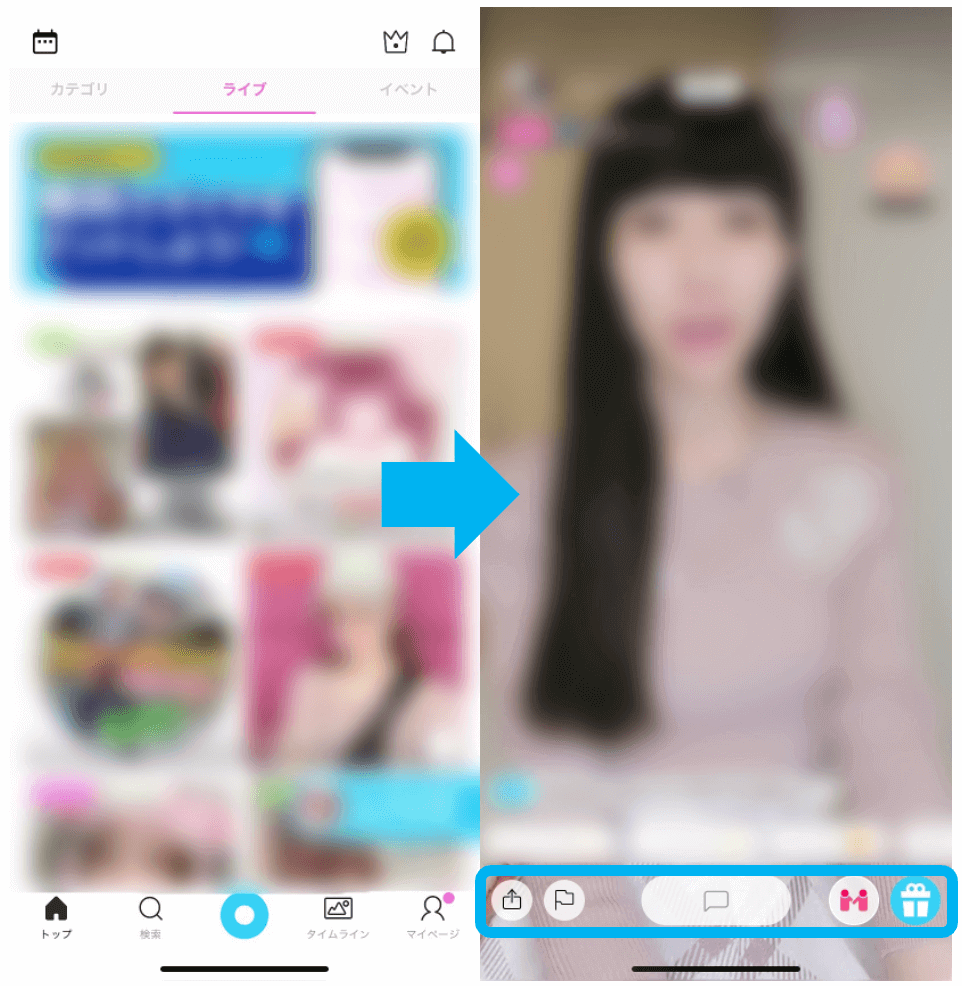
everyliveの使い方と配信方法
ここでは、everylive(エブリライブ)の使い方と配信方法を下記の流れに分けて解説します。
- 配信前
- 配信中
- 配信後
everyliveの配信機能はとても簡単なので、理解に苦しむ点はないかと思います。
配信前
配信を始める際の手順は下記の通りです。
- ホーム画面を開き、画面下部にある「○」ボタンをクリック
- 「ライブ配信」「ラジオ配信」「投稿」という画面が出てくるので、「ライブ配信」を選択
- 配信準備画面に移るので、各種項目(タイトルなど)を入力
- 「LIVE!!」をクリック
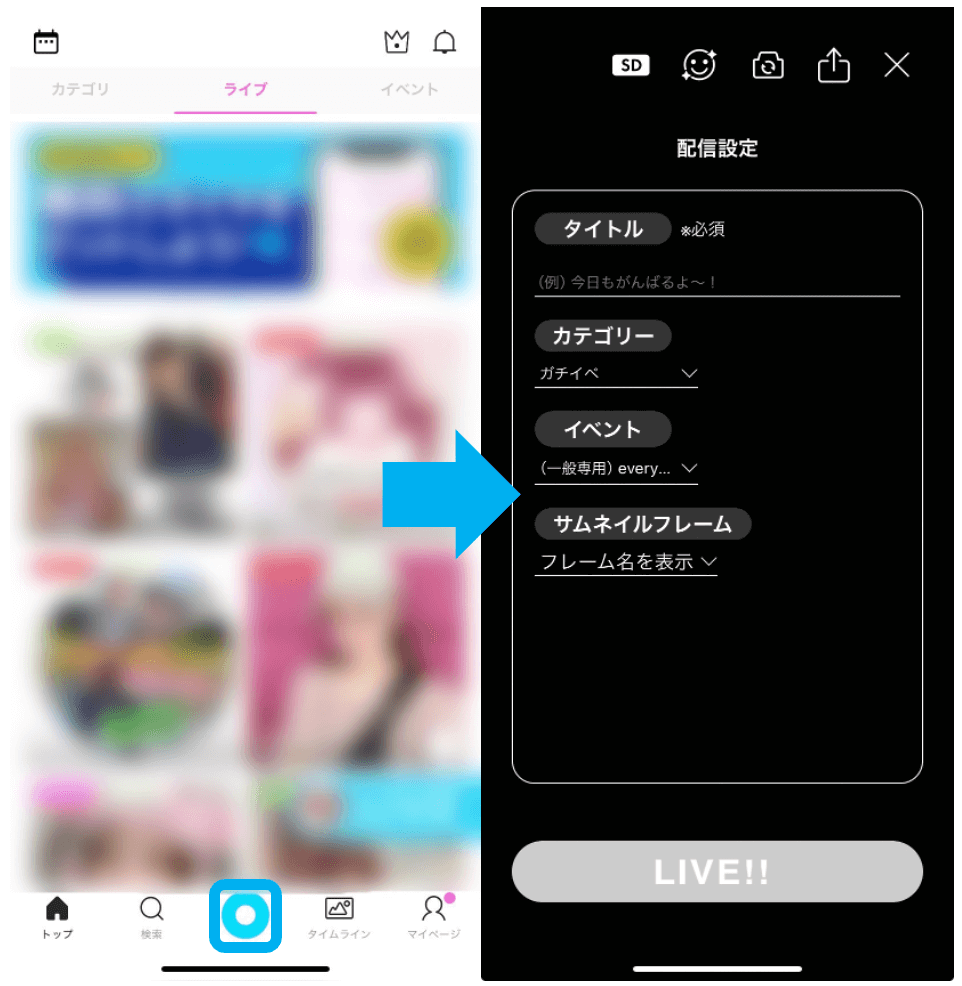
これにて、配信前の準備は終了です。
配信中
配信が開始されると、下記のような画面に移ります。ここでは、各アイコンの意味を解説していきます。
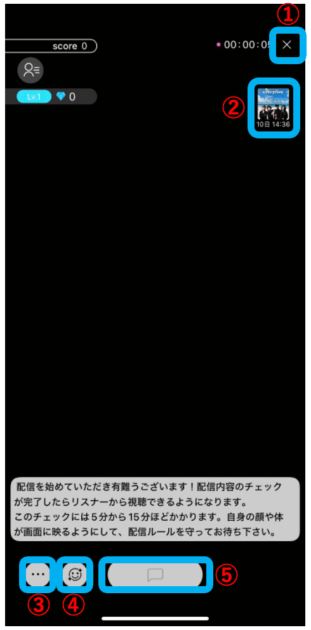
①配信終了ボタン
クリックで配信が終了する。
②イベント確認機能
参加中のイベントの詳細を確認できる。
③配信設定機能
配信のシェア/効果音/ミュートの設定などができる。
④エフェクト機能
エフェクトやフィルターなどを付けることができる。
⑤コメント機能
配信者自身がコメントできる。
このような機能を使いながらリスナーと交流し、親睦を深めていきます。
初めはコメントをもらうことに苦労すると思いますが、配信を続けていけば見にきてくれる顔馴染みの固定リスナーが付き始めて配信が楽しくなってきます。
配信は指数関数的に伸びていくので、その点よく覚えておくと良いでしょう。
配信後
配信を終了すると、配信時間や累計視聴時間、スコアなどが表示されます。
これにて、everyliveでの配信は終了です。
everyliveの使い方に関してよくある質問
まとめ
今回は、everyliveの始め方や使い方、配信方法を解説しました。
everyliveは2021年にリリースされた比較的新しい部類のライブ配信アプリであり、まだまだ先行者有利が狙えるアプリです。
興味のある方はぜひ一度、everyliveを利用してみてください。
この記事が、少しでも皆さんの参考になれば幸いです。
ここまでお読み頂き、ありがとうございました。
アイコン引用:everylive(公式サイト)